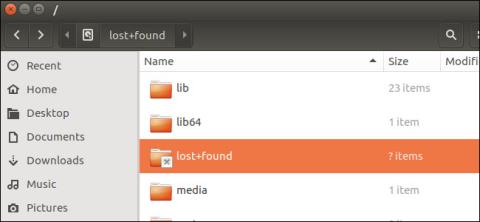У Linux користувачі використовують команду fsck (перевірка файлової системи), щоб перевірити наявність пошкоджених системних файлів. Fsck може знайти пошкоджені файли у файловій системі. Якщо буде виявлено будь-які пошкоджені файли, fsck видалить пошкоджені дані з файлової системи та перемістить їх до каталогу lost+found .
Папка lost+found є частиною операційних систем Linux, macOS і UNIX . Кожен системний файл, кожен розділ має власну папку lost+found. Ви можете знайти дані відновлення пошкоджених файлів тут.
1. Що таке папка lost+found?
У Linux користувачі використовують команду fsck (перевірка файлової системи), щоб перевірити наявність пошкоджених системних файлів. Fsck може знайти пошкоджені файли у файловій системі. Якщо буде виявлено будь-які пошкоджені файли, fsck видалить пошкоджені дані з файлової системи та перемістить їх до каталогу lost+found.
Наприклад, якщо ви раптово вимкнете комп’ютер, коли він працює, а файли записуються на жорсткий диск, інструмент fsck автоматично перевірить системні файли під час наступного запуску комп’ютера. Якщо будь-які дані пошкоджено, їх буде розміщено в папці lost+found.
У macOS те саме. Якщо ви запустите Disk Utility і перевірите наявність помилок системного файлу на диску, Disk Utility, швидше за все, знайде пошкоджені дані та збереже ці пошкоджені дані в папці lost+found.
Більшість файлових систем UNIX мають каталог lost+found, включаючи ext2, ext3 і ext4 у Linux, а також файлову систему HFS+ у macOS. Однак деякі файлові системи не використовують каталог lost+found.
2. Де знаходиться папка lost+found?
Кожна файлова система має власну папку lost+found, тому ви можете знайти папку lost+found на кожному жорсткому диску чи розділі. Це означає, що ви знайдете папку lost+found у кореневому каталозі за адресою /lost+found .
Якщо є інші підключені розділи, ви також знайдете папку lost+found на кожному з них. Наприклад, якщо у вас є окремий розділ для папки «Домашня сторінка», змонтований у /home, ви знайдете папку lost+found у /home/lost+found.
Пошкоджені дані з розділу Home буде розміщено в /home/lost+found замість /lost+found.
Якщо у вас є USB-накопичувач або зовнішній жорсткий диск, відформатований у файловій системі Linux, ви також знайдете на ньому папку lost+found.
Зауважте, що ця папка зазвичай прихована, тому ви повинні ввімкнути параметр відображення прихованих папок і файлів у системі.
Читачі можуть дізнатися більше про те, як приховати та показати приховані файли, папки та розширення файлів у Windows 7/8/10 тут.
3. Як переглянути вміст папки lost+found?
Ця папка часто обмежена для користувачів root, що не дозволяє звичайним користувачам отримати доступ до даних відновлення. У деяких випадках папка lost+found може бути порожньою, це нормально, тому не думайте, що папка пошкоджена чи пошкоджена.
Щоб переглянути вміст папки, відкрийте вікно терміналу та виконайте наведену нижче команду:
sudo su
cd /втрачено+знайдено
ls
Якщо перша команда не працює, спробуйте запустити su замість sudo su .
Наведена вище команда терміналу перерахує всі файли в папці lost+found. Якщо файли не відображаються, це означає, що папка порожня.
4. Відновити дані
Якщо ви бачите файли або щось у папці lost+found, це не весь файл. Натомість ви побачите лише невеликі частини файлу або шматочки пошкоджених даних.
Якщо ви, на жаль, втратите деякі важливі дані, вам не потрібно надто хвилюватися, оскільки ви можете знайти ці дані в папці lost+found. Якщо ви втратите дані, ви можете перевірити папку lost+found і відновити ці дані. Якщо ви знайдете весь файл тут, ви можете перемістити файл назад у вихідне розташування та використовувати його.
Також ви не можете видалити папку lost+found , оскільки вона є постійною частиною файлової системи. Однак якщо ви використовуєте файли фрагментів у папці lost+found, ви можете видалити їх за допомогою команд терміналу, щоб звільнити місце.
Зверніться до інших статей нижче:
Бажаю вам веселих хвилин!